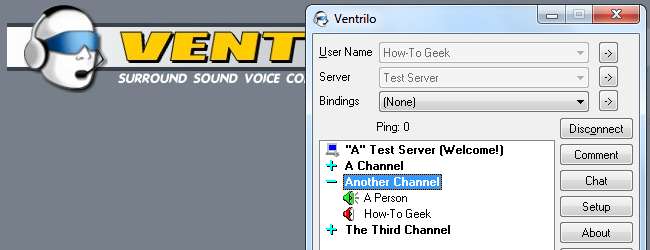
Якщо ви витратили якийсь час на багатокористувацькі ігри для ПК в Інтернеті, ви, мабуть, стикалися з Ventrilo. Це одна з найпопулярніших програм VoIP серед геймерів на ПК, але користувальницький інтерфейс ворожий для новачків.
Маєте сервер Ventrilo для підключення? Ми покажемо вам, як розпочати роботу, і полегшить вам використання таємного інтерфейсу Ventrilo.
Інтерфейс Ventrilo
Після завантаження та встановлення Ventrilo , запустіть його, і ви побачите користувальницький інтерфейс Ventrilo.
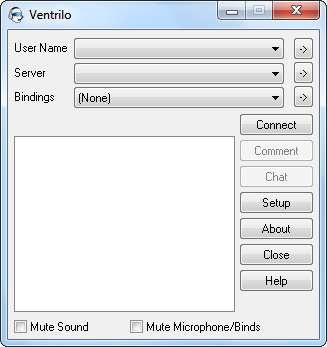
Він має деякі переваги - його невеликі розміри дозволяють легко накладати ігри, не займаючи багато екрану, але його інтерфейс досить незрозумілий, якщо ви з ним не знайомі. Клацніть на розкривні списки Ім'я користувача або Сервер, і ви просто побачите порожні списки.
Створення імені користувача
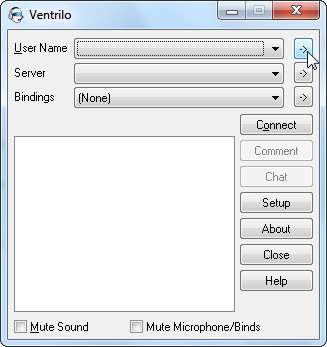
Вам потрібно буде створити ім’я користувача, перш ніж під’єднуватися до сервера. Натисніть кнопку зі стрілкою праворуч від поля Ім'я користувача, щоб відкрити вікно налаштування користувача.
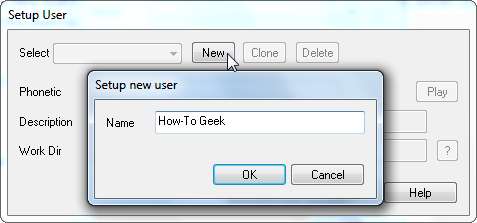
Натисніть кнопку Створити та введіть ім'я користувача. Кожен на серверах Ventrilo, до яких ви підключаєтесь, бачитиме це ім’я користувача, тож виберіть щось відмінне.
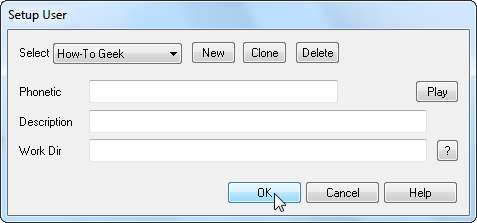
Інші коробки тут насправді не важливі; сміливо ігноруйте їх. Ви також можете створити додаткові імена користувачів і переключатися між ними за допомогою вікна Ім'я користувача у головному вікні, якщо хочете. Якщо ви це зробите, кожне ім’я користувача матиме власні налаштування сервера.
Підключення до сервера
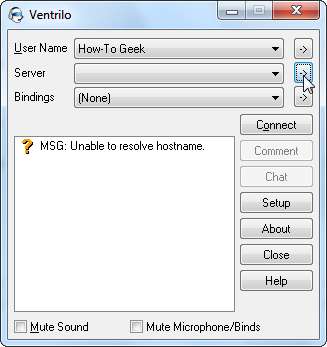
Тепер, коли ви отримали ім’я користувача, вам знадобиться сервер Ventrilo для підключення. Ваші колеги-гравці, ймовірно, мають власний сервер, яким вони користуються; просто запитайте його деталі. Ще раз натисніть маленьку стрілку, щоб розпочати.
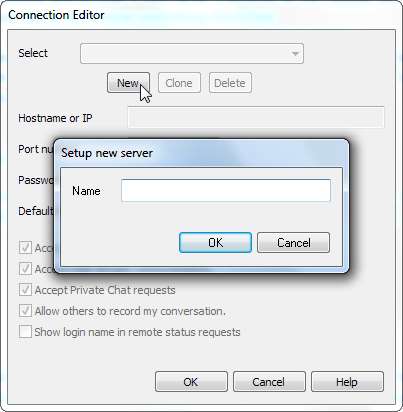
Натисніть кнопку Створити, і вас попросять назвати сервер. Назва, яку ви тут вказали, з’являється лише на вашому комп’ютері; назвіть це чимось незабутнім.

Три важливі варіанти - це ім’я хосту сервера (або числова IP-адреса), номер порту та пароль. Якщо ви не знаєте порту сервера, дотримуйтесь типового. Для більшості серверів потрібні паролі, але ви можете залишити це поле порожнім, якщо сервер цього не вимагає. Ви також можете додати додаткові сервери звідси і вибрати між ними, використовуючи спадне меню Сервер в головному вікні.
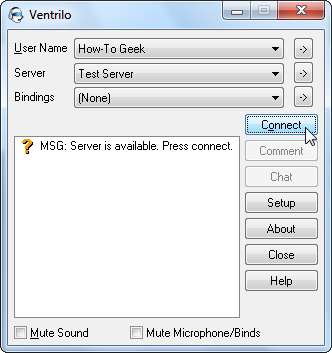
Ventrilo перевіряє сервер після його додавання та повідомляє, чи він доступний. Натисніть кнопку «Підключитися», щоб приєднатися до сервера.
Хочете власний сервер Ventrilo? Сервери Ventrilo зазвичай орендують у сторонніх хостинг-провайдерів, але ви можете завантажити серверне програмне забезпечення Ventrilo безкоштовно та розмістити сервер самостійно.
Канали
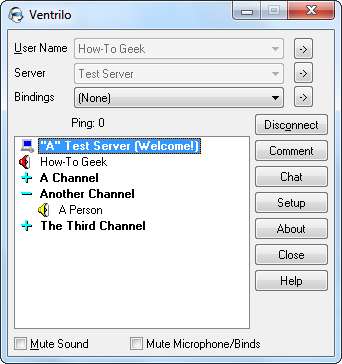
Увійдіть, і ви опинитесь у головному фойє сервера (якщо ви не вказали канал за замовчуванням у вікні конфігурації сервера). Люди повинні бути в одному каналі, щоб спілкуватися між собою. Бачите того маленького жовтого динаміка, на відміну від червоного? Це означає, що хтось розмовляє, але ви їх не чуєте.
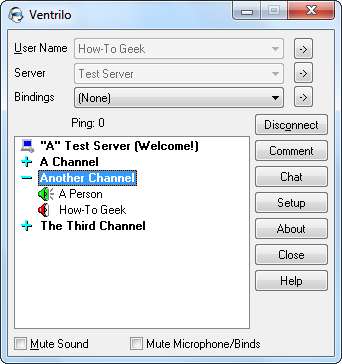
Двічі клацніть на каналі, щоб приєднатися до нього, і ви зможете почути людей, які в ньому говорять. Ви також можете розмовляти в ній самі.
Як говорити
За замовчуванням Ventrilo використовує клавішу "Натисни і говори". "Натисни і говори" дозволяє багатьом людям одночасно бути в одному каналі - люди просто натискають клавішу, коли хочуть поговорити, тому ви не завжди чуєте фоновий шум від усіх на каналі.
Натисніть кнопку Налаштування, щоб налаштувати клавішу "Натисни і говори" та налаштування мікрофона.
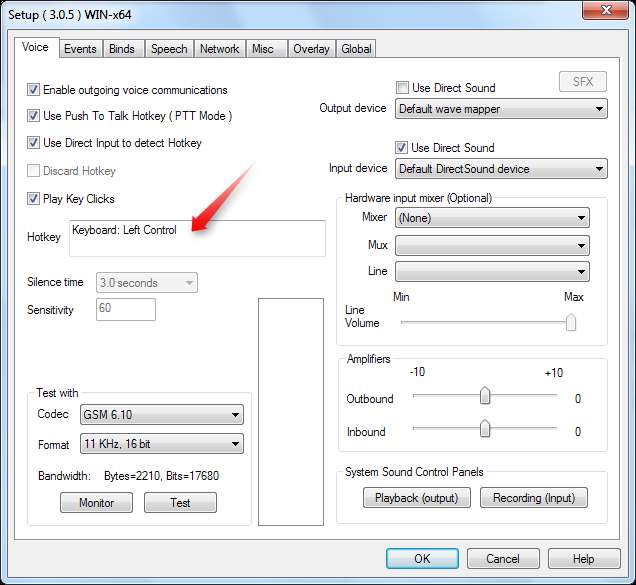
Клацніть поле гарячої клавіші та натисніть комбінацію клавіш, щоб використовувати цю комбінацію клавіш як клавішу "Натисни і говори". Вам доведеться утримувати комбінацію клавіш, коли ви захочете поговорити.
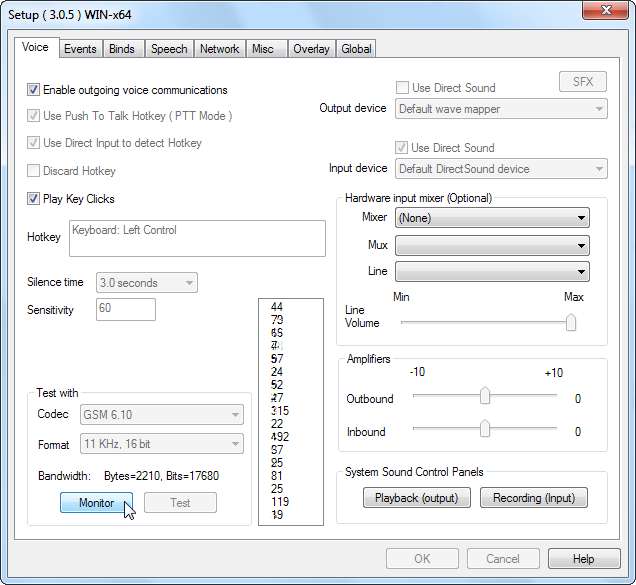
Ви можете перевірити налаштування мікрофона, натиснувши кнопку Монітор. Бачите ці цифри? Якщо вони змінюються під час вашої розмови, Вентріло чує вас належним чином. Ventrilo повинен автоматично виявити ваш пристрій введення, але ви можете скористатися спадним списком Пристрій введення, щоб вибрати його, якщо є проблема.
Спільний доступ до веб-адрес
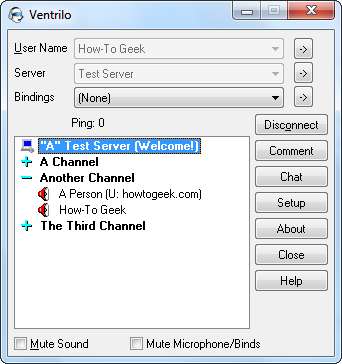
Ви повинні бути готові почати використовувати Ventrilo як професіонал, але є ще одна річ, яку ви повинні знати. Люди часто використовують кнопку «Коментувати» для обміну адресами в Інтернеті, але неясно, як отримати до них доступ.

Якщо ви хочете відвідати адресу, якою хтось поділився, просто клацніть її ім’я правою кнопкою миші, наведіть курсор на Різне та виберіть параметр Копіювати URL-адресу коментаря. Це поміщає URL-адресу у ваш буфер обміну; просто вставте його в адресний рядок веб-браузера, щоб відвідати веб-сторінку.
Не соромтеся досліджувати Вентріло самостійно, тепер, коли ви знайомі з основами. Ви можете отримати доступ до багатьох інших опцій, клацнувши правою кнопкою миші у вікні Ventrilo або клацнувши правою кнопкою миші користувача. Якщо ви хочете вимкнути звук користувача, записати розмову, скористатися еквалайзером або застосувати звукові ефекти до конкретного користувача, для цього є можливість.




![Як ви показуєте лише непрочитані електронні листи в Gmail? [Answers]](https://cdn.thefastcode.com/static/thumbs/how-do-you-show-only-unread-emails-in-gmail-answers.jpg)


